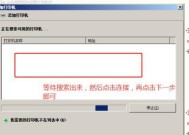如何在两台电脑之间共享打印机(打印机共享教程)
- 电脑技巧
- 2025-02-15
- 16
- 更新:2025-01-07 11:19:17
在如今这个多设备并存的时代,很多人拥有多台电脑。但是,遇到打印文件时,如果只有一台电脑可以连接打印机,那么另一台电脑就无法使用打印机,这对于工作和生活都带来了不便。本文将为大家介绍如何将打印机共享到另一台电脑,让大家轻松愉快地完成打印任务。

设置打印机共享
在需要连接的电脑上设置打印机共享。在控制面板中找到“设备和打印机”,找到需要共享的打印机,并右键选择“属性”。在“共享”选项卡中勾选“共享这个打印机”,并设置共享名称。点击“应用”和“确定”即可完成设置。
查看电脑网络名称
接下来,在连接电脑上查看网络名称。在“控制面板”中选择“网络和共享中心”,并选择“更改适配器设置”。右键选择连接的网络,点击“状态”,在弹出的窗口中找到“详细信息”,查看“IPv4地址”和“默认网关”,这两个值将用于下一步操作。

连接共享打印机
在需要连接打印机的电脑上,打开“设备和打印机”窗口。点击“添加打印机”,选择“网络打印机或打印机服务器”,并在弹出的窗口中输入共享电脑的名称和共享打印机名称。如果连接成功,就可以使用共享打印机进行打印了。
设置IP地址共享
如果无法通过共享名称连接打印机,可以尝试设置IP地址共享。在需要连接打印机的电脑上,找到“设备和打印机”,点击“添加打印机”,选择“添加本地打印机”,并在弹出的窗口中选择“使用现有端口”并点击下拉菜单选择“标准TCP/IP端口”。在下一步中输入共享电脑的IP地址,按照提示输入用户名和密码即可完成设置。
安装相应驱动程序
在连接共享打印机时,如果未安装相应驱动程序,电脑将无法识别打印机。在连接前请确保已经安装了相应的驱动程序。

检查网络连接
如果无法连接共享打印机,可以先检查网络连接是否正常。检查网络连接的方法是打开“命令提示符”,输入“ping目标IP地址”,如果可以ping通,则网络连接正常。
重启电脑
有时候,一些共享问题只需要重启电脑就可以解决。如果遇到共享打印机连接问题,可以先尝试重启电脑。
查看防火墙设置
防火墙设置也可能会影响共享打印机连接。在出现连接问题时,可以先检查防火墙设置,确保共享打印机的端口已经被允许。
更换USB端口
如果使用的是USB接口打印机,有时候更换USB端口也能解决共享问题。
重新安装驱动程序
如果出现连接问题,也可以尝试重新安装打印机的驱动程序。
使用专业共享软件
如果以上方法都无法解决问题,可以尝试使用专业的共享软件。这些软件可以帮助用户轻松地共享打印机和其他设备。
网络故障排除
如果出现连接问题,也可以进行网络故障排除,诊断网络连接是否存在问题,并根据诊断结果进行修复。
多台电脑共享打印机
除了将打印机共享到一台电脑之外,还可以将打印机共享到多台电脑。方法与共享到一台电脑相似,只需要在每台需要连接的电脑上设置共享即可。
打印机管理
在共享打印机后,需要对打印机进行管理,包括更新驱动程序、检查打印队列等。
通过上述方法,大家可以轻松地将打印机共享到另一台电脑,解决多设备并存时的打印困难问题。需要注意的是,共享打印机需要保证网络连接稳定,并且要安装正确的驱动程序。